Prendi il controllo dei collegamenti sul tuo sito WP con i collegamenti WP
Pubblicato: 2022-07-19Qualsiasi sito web che apri è pieno di link. Questi collegamenti possono essere aperti in molti modi; non tutti sono utili. È fondamentale verificare che tipo di link portano al tuo sito, come funzionano e i tipi di pagine che stanno promuovendo.
Per aiutarti in questo, puoi utilizzare il miglior plug-in di gestione dei collegamenti sul mercato, WP Links. Vuoi saperne di più? Continua a leggere e scoprirai come assumere il controllo di ogni link sul tuo sito.
Collegamenti WP
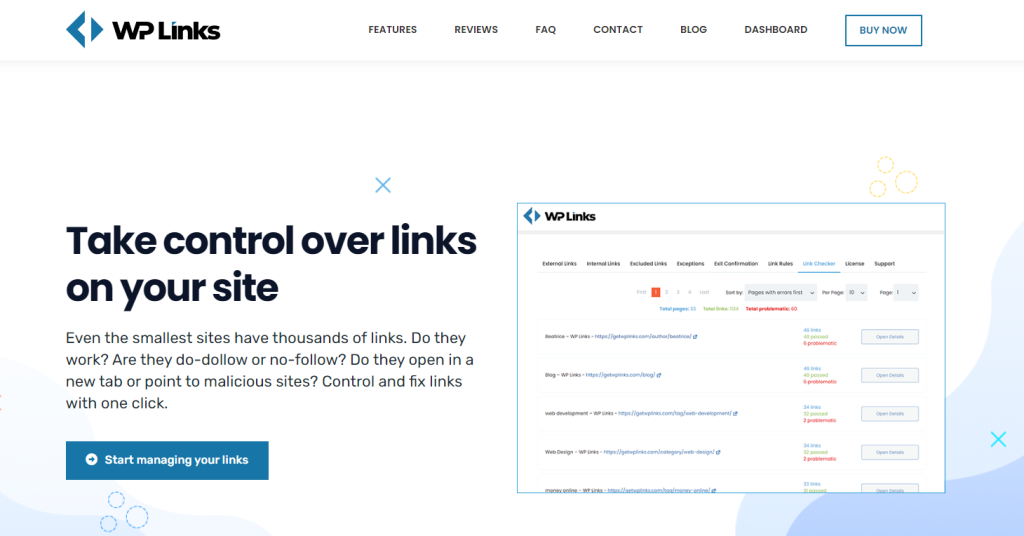
Prima di spiegare come funziona WP Links e come puoi mettere in ordine i tuoi link, dobbiamo menzionare tutte le sue caratteristiche. Ovviamente, come suggerisce il nome, puoi controllare i tuoi link, il che significa che puoi controllare a quali siti sono collegati o se funzionano correttamente.
Controllare l'esterno e l'interno l significa che puoi proteggere i visitatori avvisandoli ogni volta che vengono indirizzati a un link esterno. Il plug-in ha anche una dashboard centralizzata, il che significa che tutto è in un unico posto: licenze, marchi, siti, tutto. Naturalmente, tra queste fantastiche funzionalità, aumenta anche la SEO e offre un'assistenza clienti di prim'ordine.
Dopo questa breve introduzione, dobbiamo mostrarti il plugin in azione. Analizzeremo ogni funzionalità una per una e spiegheremo cosa puoi fare con il plug-in e come farlo.
Come controllare i tuoi link
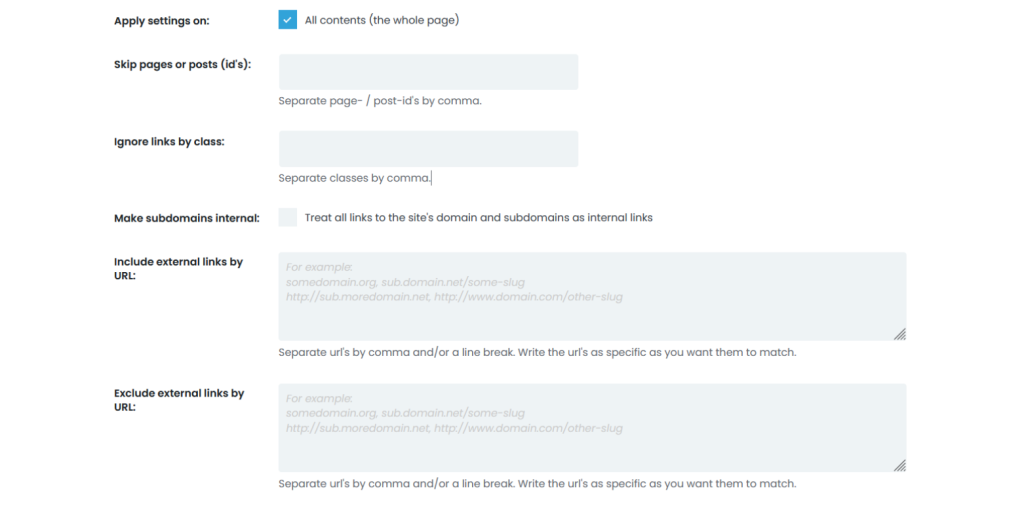
Esistono due tipi di collegamenti: interni ed esterni. Il primo tipo di collegamento di cui parleremo sono i collegamenti esterni. I collegamenti esterni portano a un altro sito. Puoi modificare la modalità di apertura di questi collegamenti scegliendo una delle seguenti opzioni; nella stessa finestra, scheda, cornice o finestra, scheda o cornice separate.
Puoi anche scegliere di aprirli tutti nella stessa finestra o nella cornice più in alto. Questo non è raccomandato, ma puoi farlo. I collegamenti possono anche essere impostati come tipi "follow" o "nofollow" e possono essere aggiunti "attributi rel". Quando si aggiunge l'"attributo rel", c'è anche un'opzione per aggiungere "noopener", "noreferrer", "external", "sponsored" o "ugc".
I riquadri sono anche personalizzabili modificando il valore del testo originale e il testo del collegamento. Non solo questo, ma puoi anche aggiungere classi CSS e scegliere un'icona. Le tue opzioni includono immagini, icone di trattino o, talvolta, dal repository di Font Awesome
Passando ai collegamenti interni. La maggior parte delle regole di apertura sono le stesse per entrambi i tipi di collegamento. Puoi anche sceglierli come tipi "follow" o "nofollow" e un attributo rel. Ma l'aggiunta delle opzioni dell'attributo rel è limitata poiché hai solo "noopener" e "noreferrer".
L'impostazione del titolo, l'aggiunta di classi CSS e la scelta dell'icona funzionano esattamente allo stesso modo. Tutto è davvero facile da fare, bastano pochi clic e i tuoi collegamenti sono tutti impostati.
Eccezioni
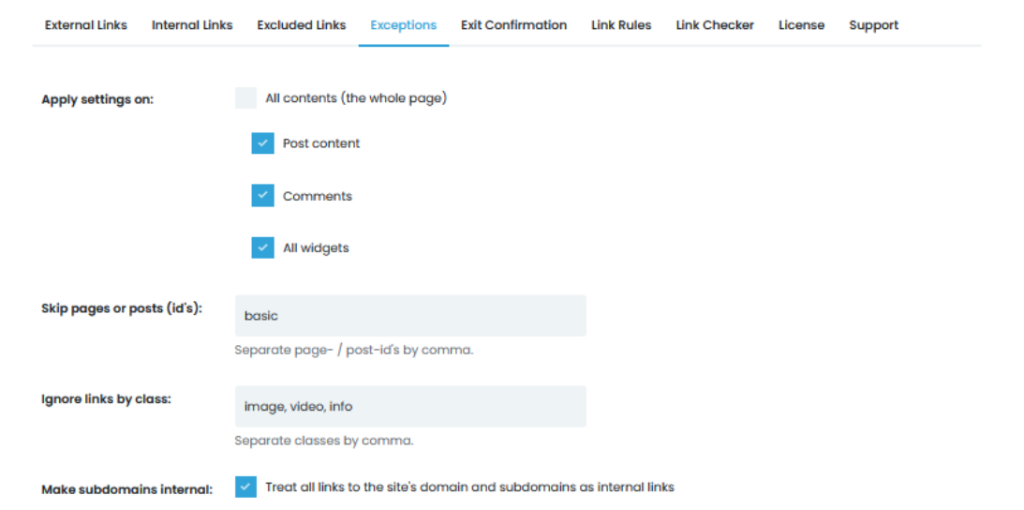
Proprio come in ogni altro aspetto della vita, c'è un'eccezione a ogni regola. La prima opzione che hai è scegliere dove vuoi applicare le impostazioni. Le opzioni offerte sono l'intera pagina, il contenuto del post, i commenti o tutti i widget. Puoi anche scegliere di saltare pagine o post e ignorare i collegamenti per classe.
Non solo questo, ma puoi anche trattare tutti i link che portano al dominio e al sottodominio del sito come link interni. Ciò significa che puoi scegliere di rendere interni tutti i sottodomini. Puoi scegliere di includere link interni o escludere link esterni tramite URL. Per separare questi URL, usa semplicemente virgole o interruzioni di riga.

Un'altra opzione utile in questa scheda è trattare i collegamenti esclusi come collegamenti interni. C'è anche un'opzione per ignorare tutti i blocchi <script> o saltare tutti i link mailto. L'attributo data è davvero utile perché puoi impostarlo su singoli collegamenti per trattarli come esterni, interni o esclusi, oppure puoi semplicemente scegliere di ignorarli dall'elaborazione.
Conferma di uscita

Quando qualcuno fa clic su un link esterno, lascia il tuo sito. Prima che ciò accada, puoi avvisarli tramite una finestra di dialogo di conferma dell'uscita. In questo modo, ogni visitatore saprà quando ha fatto clic su un collegamento di terze parti. Ogni parte del popup è completamente personalizzabile. Puoi scegliere il colore di sfondo del popup e il titolo. Anche la dimensione e il colore del titolo sono completamente personalizzabili.
Se non vuoi un nuovo titolo, lascialo vuoto e vai avanti. Ci sono molti colori del testo e anche il testo predefinito può essere modificato. C'è anche un'opzione per scegliere quanto sarà grande il tuo popup in termini di altezza e larghezza.
Se il tuo visitatore decide di non voler lasciare la pagina, deve fare clic su un pulsante che lo mantiene sul sito. Proprio come qualsiasi altra cosa, anche questo pulsante è personalizzabile. Come puoi vedere, la conferma di uscita rispetta le tue regole e ti consente di cambiare tutto in modo da avere il controllo completo.
Regole di collegamento
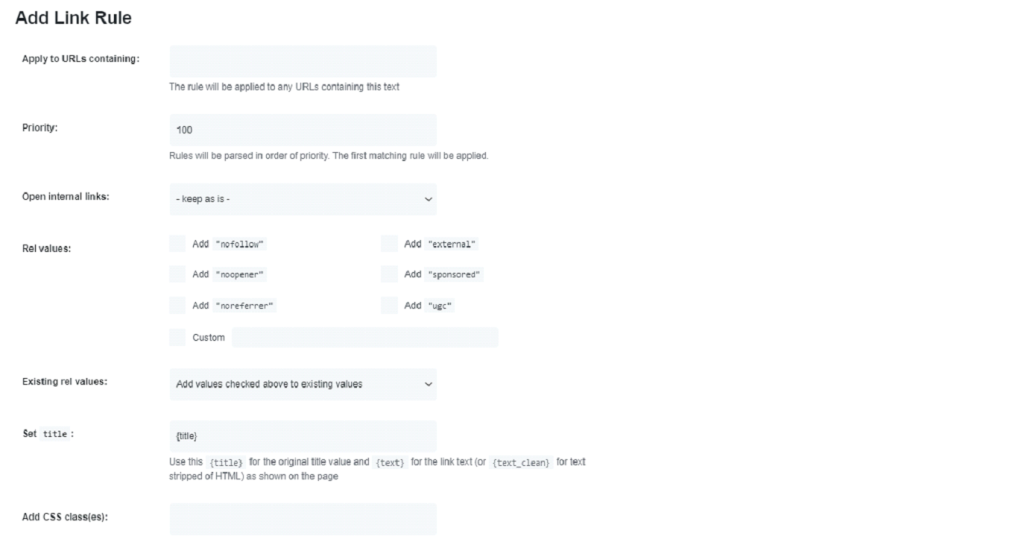
La prossima scheda di cui parleremo riguarda le regole di collegamento. Fondamentalmente, come funziona è che scegli qualcosa da cercare, ad esempio, lascia che sia un sostantivo e lascia che sia "porta". Dopo aver impostato la parola chiave, fai clic sul pulsante "aggiungi una regola" e si apre un popup in cui puoi scegliere le regole di collegamento.
Puoi scegliere a quali URL applicare, ad esempio, alcuni con una parola particolare o la parola che hai appena digitato. Quindi è il momento di pensare alla priorità del collegamento perché le regole verranno analizzate in ordine di priorità. Questo processo è identico all'impostazione delle regole di collegamento per i collegamenti interni o esterni.
C'è anche un'opzione per aggiungere valori rel e puoi scegliere dal predefinito predefinito oppure puoi crearne di personalizzati. Successivamente, puoi anche controllare i valori rel e quando applicarli. Anche il titolo e il testo sono personalizzabili. Qui puoi anche disabilitare il popup di conferma dell'uscita.
Controllo link
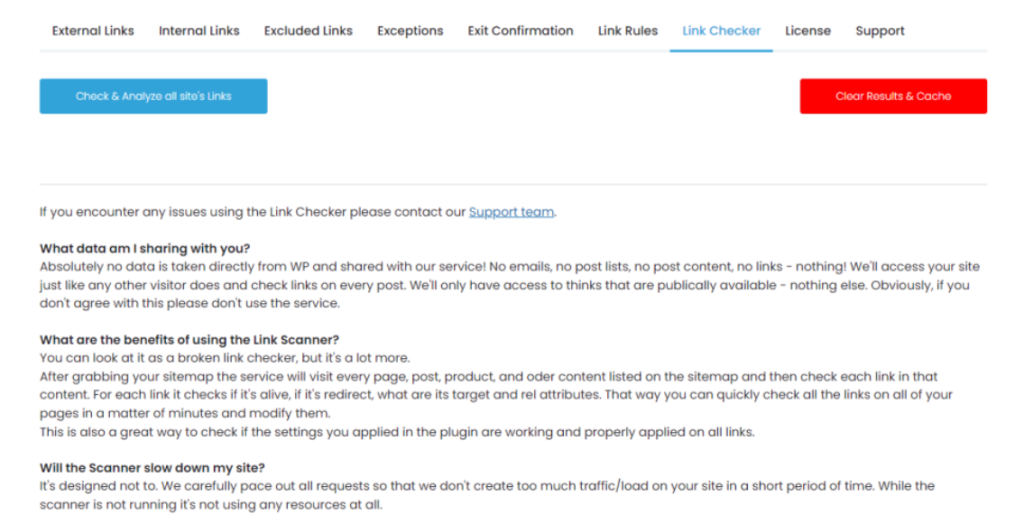
Se vuoi controllare i tuoi link e correggerli contemporaneamente, Link Checker è la funzione che stavi aspettando. Il Link Checker prenderà la tua mappa del sito e quindi controllerà ogni pagina, post, prodotto e altri tipi di contenuto per te. Controlla ogni collegamento uno per uno per vedere se è attivo, reindirizzato e quali sono i suoi attributi rel.
Al termine della scansione, puoi risolvere qualsiasi problema. Otterrai un elenco di collegamenti problematici, nonché cosa c'è che non va in essi. Ad esempio, se non esistono o hanno un errore 404, puoi eliminarli e andare avanti. Vedrai anche dove si trova quel link su una pagina o un post in modo da poterlo facilmente modificare immediatamente.
Concludere
WP Links è uno dei migliori plugin per controllare i tuoi link e ha molte funzionalità completamente personalizzabili. Con questo plugin puoi gestire i link come vuoi e le tue possibilità sono infinite. Ottieni WP Links oggi e avrai il controllo totale della forza vitale del tuo sito.
